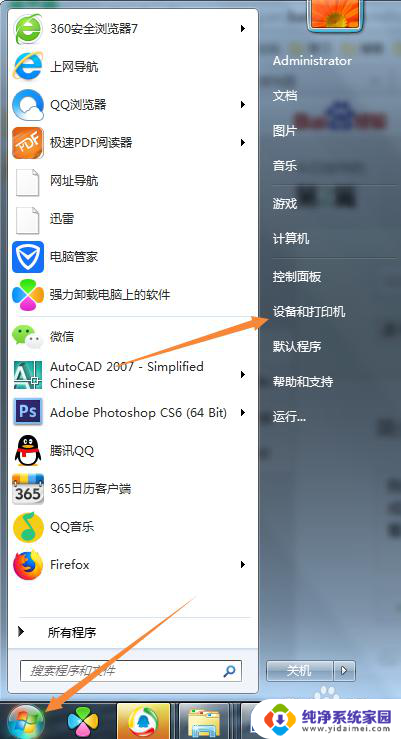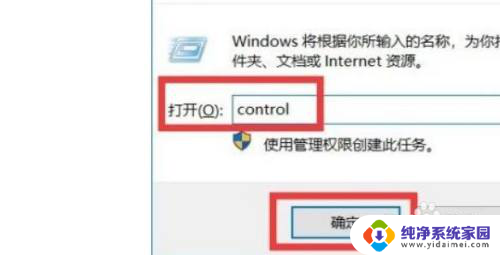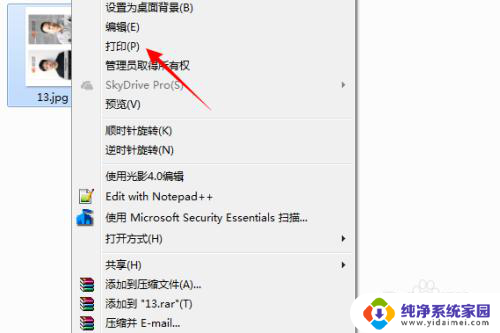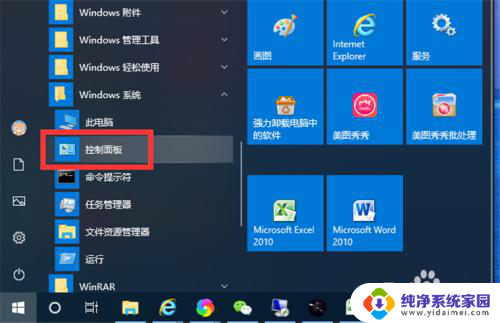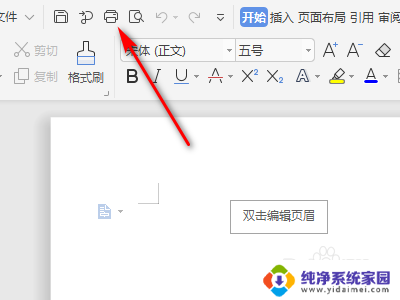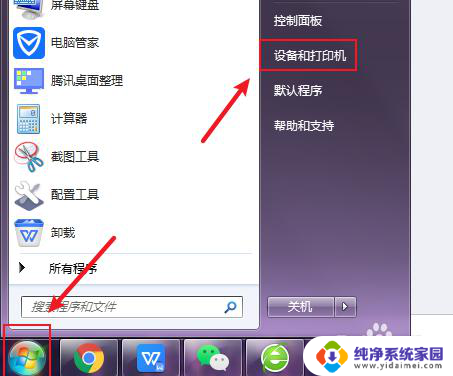佳能打印机如何选择黑白打印 佳能打印机如何设置默认黑白打印模式
在如今信息化的社会中,打印机已成为办公和生活中必不可少的设备之一,而对于大部分使用者来说,佳能打印机无疑是最受欢迎的选择之一。在日常使用中我们常常会遇到一些需要进行黑白打印的情况,那么如何选择合适的黑白打印模式成为了一个重要的问题。同时为了节约墨盒的使用和成本,设置默认的黑白打印模式也变得尤为重要。本文将从佳能打印机选择黑白打印和设置默认黑白打印模式两个方面进行探讨,并给出一些建议,帮助大家更好地使用佳能打印机。
操作方法:
1.点击电脑左下角'开始',然后选择'设备和打印机'。
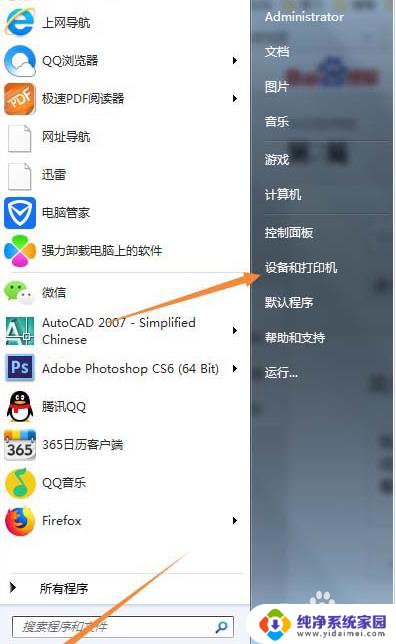
2.如果在'开始'中未能看到'设备和打印机',可以按如下操作。点击电脑左下角'开始',然后选择'设备和打印机'。
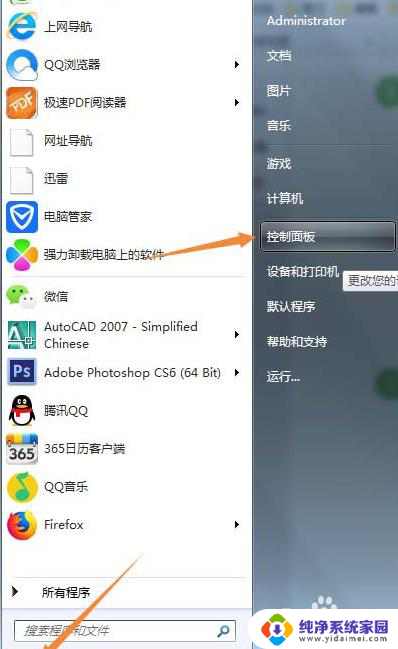
3.在打开的'控制面板'窗口中,选择'查看设备和打印机'。
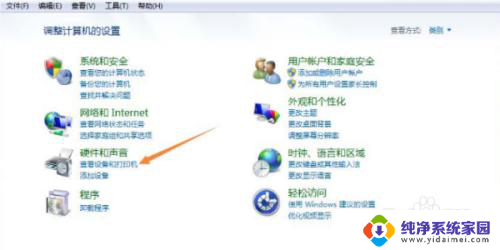
4.在打开的'控制面板\硬件和声音\设备和打印机'窗口中,可以看到已经连接的打印机。右键点击打印机,选择'打印首选项'。
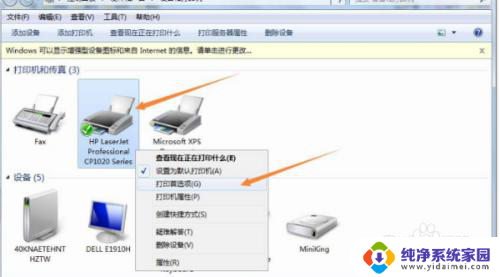
5.在打开的窗口中,黑白打印栏选择'是',然后点击确定即可。
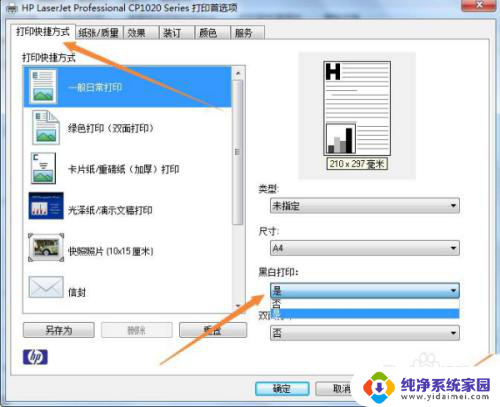
6.总结:
1、点击电脑左下角'开始',然后选择'设备和打印机'。
2、如果在'开始'中未能看到'设备和打印机',可以按如下操作。点击电脑左下角'开始',然后选择'设备和打印机'。
3、在打开的'控制面板'窗口中,选择'查看设备和打印机'。
4、在打开的'控制面板\硬件和声音\设备和打印机'窗口中,可以看到已经连接的打印机。右键点击打印机,选择'打印首选项'。
5、在打开的窗口中,黑白打印栏选择'是',然后点击确定即可。
以上就是关于如何选择佳能黑白打印机的全部内容,如果你遇到这种情况,可以按照以上步骤进行解决,非常简单快速。